Comment récupérer laccès au disque dur, corriger lerreur dimpossibilité douvrir le disque dur

Dans cet article, nous vous expliquerons comment récupérer l'accès à votre disque dur en cas de panne. Suivez-nous !
Pour créer un calendrier dans Google Sheets, nous pouvons utiliser les modèles de calendrier disponibles ou créer notre propre calendrier avec le support de formules ou de fonctions dans Google Sheets . Créer un calendrier dans Google Sheets vous aidera dans votre travail, en particulier pour les enseignants qui peuvent créer un emploi du temps dans Google Sheets, de manière similaire à la création d'un emploi du temps dans Excel . L'article ci-dessous vous guidera dans la création d'un calendrier dans Google Sheets.
Table des matières
Étape 1 :
Dans l’interface de Google Sheets, cliquez sur l’option Bibliothèque de modèles comme indiqué ci-dessous.
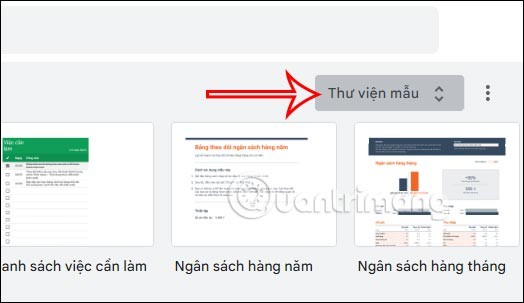
Étape 2 :
Vous serez maintenant transféré vers l’interface du modèle dans Google Sheets. Nous trouverons le modèle de calendrier à utiliser, cliquez sur le modèle de calendrier que vous souhaitez utiliser.
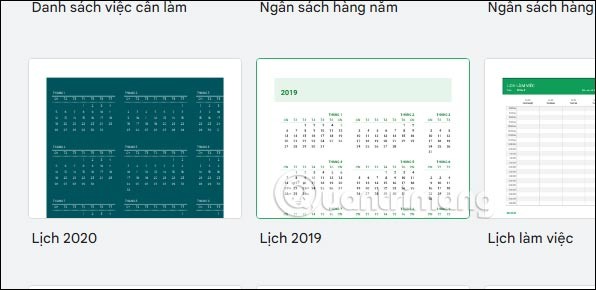
Étape 3 :
Vous verrez alors le modèle de calendrier affiché dans votre vue feuille. Ici, vous pouvez modifier, personnaliser votre calendrier avec les options disponibles dans ce modèle de calendrier.
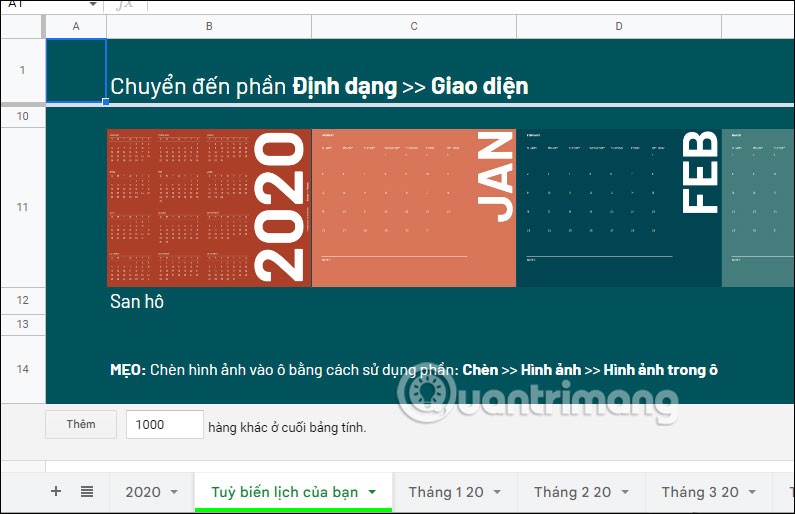
Ou nous pouvons également créer des calendriers Google Sheets à l'aide de modèles téléchargés auprès de tiers.
https://www.vertex42.com/calendars/Vous accédez au site Web Vertex42 ci-dessous pour trouver des modèles de calendrier. Le site propose des modèles de calendrier pour Excel, vous recherchez donc des modèles de calendrier avec le symbole GS à télécharger pour Google Sheets .
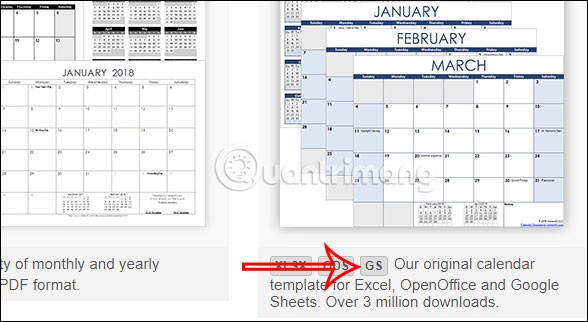
Cliquez sur ce modèle de calendrier et recherchez la version pour Google Sheets.
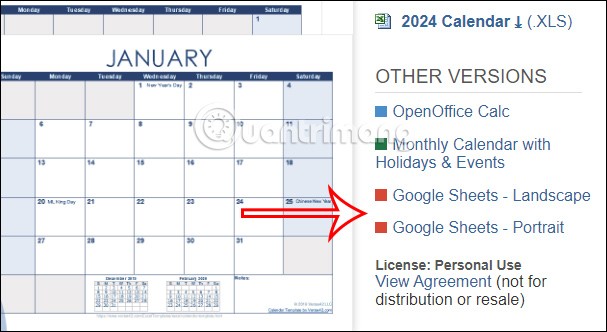
Cliquez ensuite sur Obtenir le modèle pour télécharger ce modèle de calendrier sur votre compte Google Sheets.
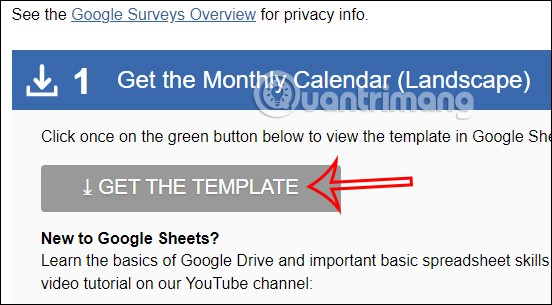
https://www.spreadsheetclass.com/google-sheets-calendar-templates/Il vous suffit d'accéder au lien ci-dessus, puis de trouver le lien pour télécharger le modèle de calendrier.
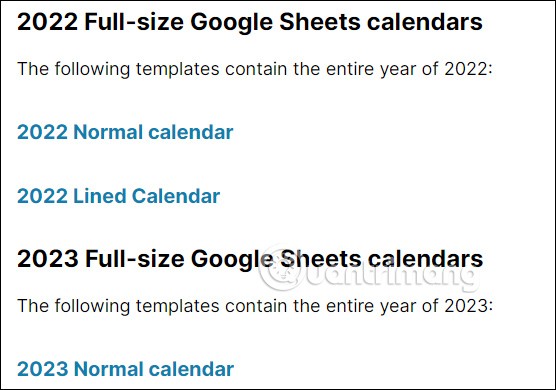
https://www.smartsheet.com/free-google-calendar-templatesVous pouvez également accéder au lien ci-dessus puis rechercher les modèles de calendrier à utiliser et télécharger Google Sheets.
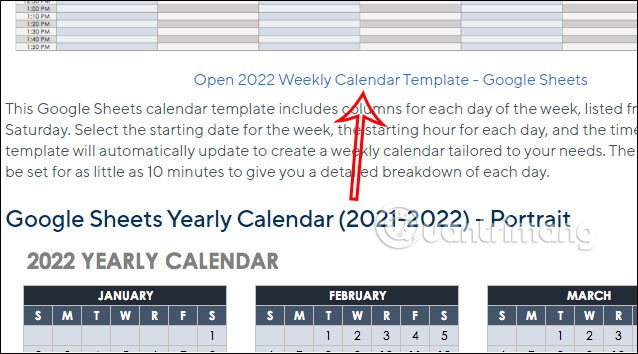
Étape 1 :
Vous devez d’abord remplir les jours complets d’une semaine et renseigner le premier jour de ce mois.
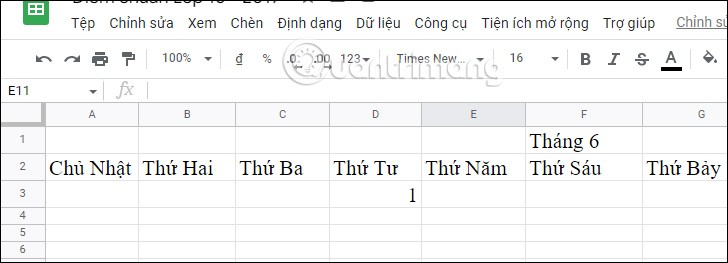
Ensuite, vous remplissez les jours restants de la première semaine , si la date de début du mois est au milieu de la semaine. Ensuite, remplissez 2 nouveaux jours pour la deuxième semaine suivante.
Ensuite , mettez en surbrillance les deux premiers jours de la deuxième semaine du mois et faites-les glisser vers la droite . Le résultat vous donnera la date complète de la deuxième semaine de ce mois.
Utilisez une ligne entre les semaines pour rendre votre calendrier Google Sheets plus facile à lire.
Étape 2 :
Continuez à remplir les 2 premiers jours de la troisième semaine, puis faites glisser vers la droite pour compléter les jours de cette semaine.
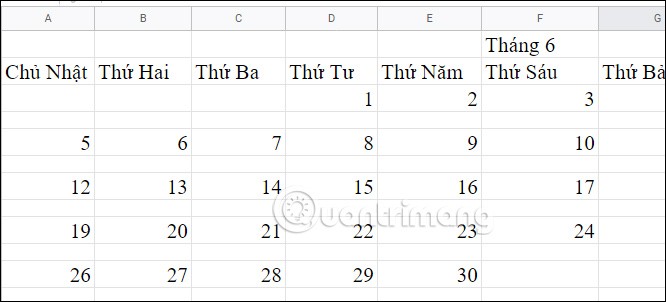
Étape 3 :
Il y aura une ligne vide dans l'interface du calendrier . Vous cliquez sur une ligne vide , puis appuyez sur Ctrl et cliquez sur d'autres lignes vides .
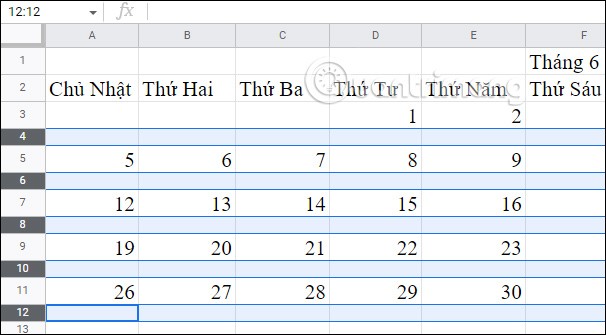
Ensuite, vous ajusterez la taille de chaque cellule de la ligne vide. Dans la colonne de gauche des nombres , nous allons faire glisser la ligne vide vers le bas pour la redimensionner.
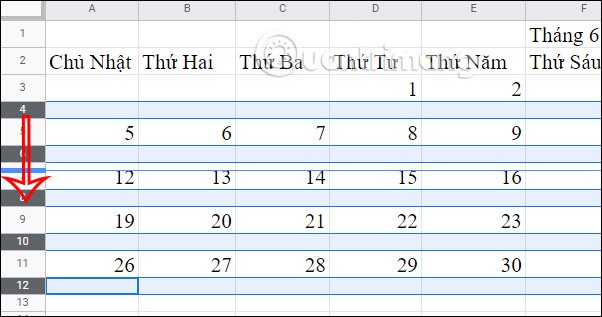
Lorsque vous relâchez la souris, toutes les cellules de la ligne vide seront redimensionnées comme indiqué ci-dessous.
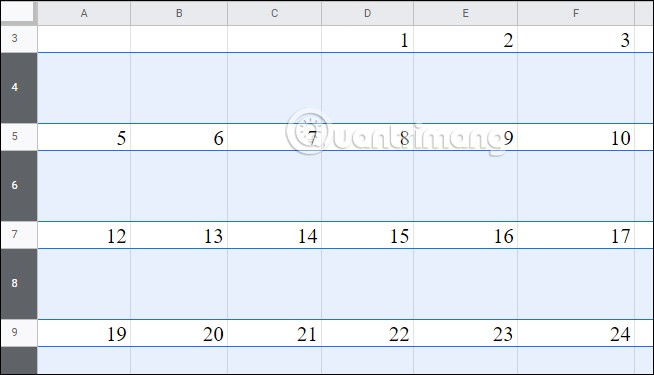
Étape 4 :
Nous allons maintenant passer au réalignement du calendrier , à la coloration de la case de date et à l'ajustement de la police à votre guise.
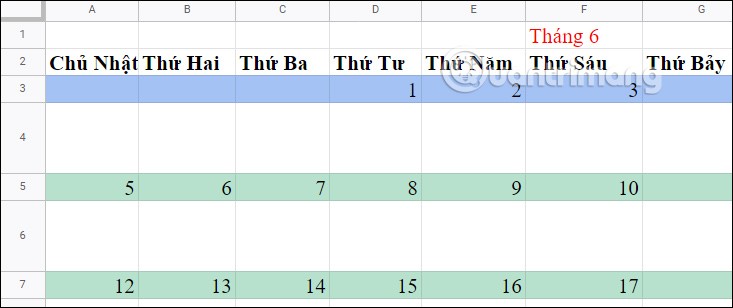
Ensuite, vous pouvez écrire des notes pour chaque jour de l’événement si nécessaire. L'interface du calendrier est assez similaire à celle d'un calendrier mural.
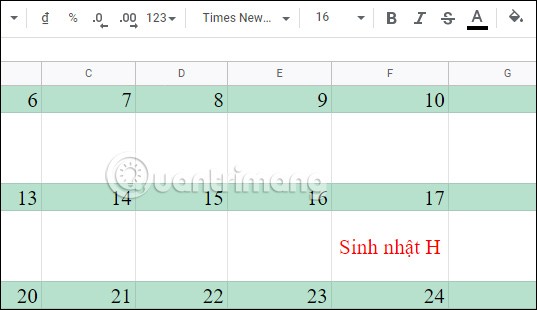
Étape 5 :
Pour créer une copie de ce mois, cliquez sur le nom de la feuille actuelle et sélectionnez Dupliquer pour créer une nouvelle feuille. Ajustez ensuite la date et le contenu du calendrier.
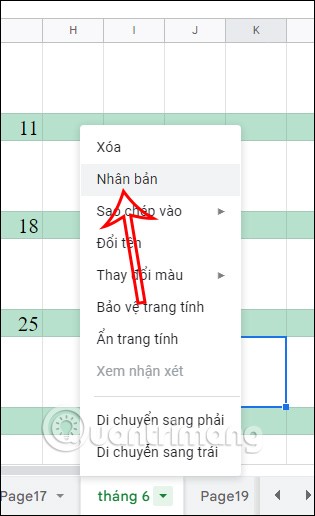
Vous remplissez les 2 premiers jours de cette semaine, puis faites glisser vers la droite pour remplir automatiquement les jours restants. Il vous suffit ensuite de renseigner les événements auxquels vous devez prêter attention et le format du calendrier reste le même.
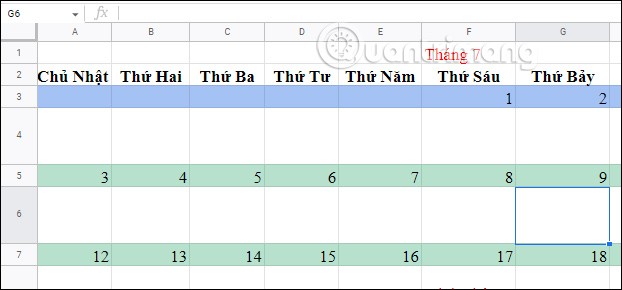
Dans cet article, nous vous expliquerons comment récupérer l'accès à votre disque dur en cas de panne. Suivez-nous !
À première vue, les AirPods ressemblent à n'importe quel autre écouteur sans fil. Mais tout a changé avec la découverte de quelques fonctionnalités peu connues.
Apple a présenté iOS 26 – une mise à jour majeure avec un tout nouveau design en verre dépoli, des expériences plus intelligentes et des améliorations des applications familières.
Craving for snacks but afraid of gaining weight? Dont worry, lets explore together many types of weight loss snacks that are high in fiber, low in calories without making you try to starve yourself.
Rest and recovery are not the same thing. Do you really need rest days when you schedule a workout? Lets find out!
Les étudiants ont besoin d'un ordinateur portable spécifique pour leurs études. Il doit être non seulement suffisamment puissant pour être performant dans la filière choisie, mais aussi suffisamment compact et léger pour être transporté toute la journée.
L'ajout d'une imprimante à Windows 10 est simple, bien que le processus pour les appareils filaires soit différent de celui pour les appareils sans fil.
Comme vous le savez, la RAM est un composant matériel essentiel d'un ordinateur. Elle sert de mémoire pour le traitement des données et détermine la vitesse d'un ordinateur portable ou de bureau. Dans l'article ci-dessous, WebTech360 vous présente quelques méthodes pour détecter les erreurs de RAM à l'aide d'un logiciel sous Windows.
Refrigerators are familiar appliances in families. Refrigerators usually have 2 compartments, the cool compartment is spacious and has a light that automatically turns on every time the user opens it, while the freezer compartment is narrow and has no light.
Wi-Fi networks are affected by many factors beyond routers, bandwidth, and interference, but there are some smart ways to boost your network.
Si vous souhaitez revenir à la version stable d'iOS 16 sur votre téléphone, voici le guide de base pour désinstaller iOS 17 et rétrograder d'iOS 17 à 16.
Le yaourt est un aliment merveilleux. Est-il bon de manger du yaourt tous les jours ? Si vous mangez du yaourt tous les jours, comment votre corps va-t-il changer ? Découvrons-le ensemble !
Cet article présente les types de riz les plus nutritifs et comment maximiser les bienfaits pour la santé du riz que vous choisissez.
Établir un horaire de sommeil et une routine de coucher, changer votre réveil et ajuster votre alimentation sont quelques-unes des mesures qui peuvent vous aider à mieux dormir et à vous réveiller à l’heure le matin.
Get Bathroom Tower Defense Roblox game codes and redeem them for exciting rewards. They will help you upgrade or unlock towers with higher damage.













